Pataisymas: „YouTube“ komentarai nerodomi „Google Chrome“
įvairenybės / / August 05, 2021
Šioje pamokoje parodysime veiksmus, kaip išspręsti „YouTube“ komentarus, kurie nerodomi „Google Chrome“. Daug vartotojų visoje „Google“ palaikymo forumas taip pat Reddit pasidalijo savo susirūpinimu dėl šios klaidos. Nors jie gali srautu perduoti vaizdo įrašus be jokių problemų, tačiau, kai reikia įkelti komentarus, atrodo, kad „Chrome“ juos įkrauti užtruks amžinai. Gali būti kelios priežastys, kodėl vartotojai susiduria su šia klaida.
Pirmiausia tai gali būti problema dėl „Chrome“ naršyklės duomenų, talpyklos ar slapukų. Tomis pačiomis linijomis „adblocker“ taip pat gali prieštarauti tinkamam puslapio įkėlimui. Kai kuriais atvejais VPN paslaugos taip pat gali išsakyti jums bėdų. Taigi šiame vadove mes parodysime veiksmus, kaip išspręsti pirmiau minėtas problemas, taigi išspręskite „YouTube“ komentarus, kurie nerodomi „Google Chrome“. Vykdykite instrukcijas.
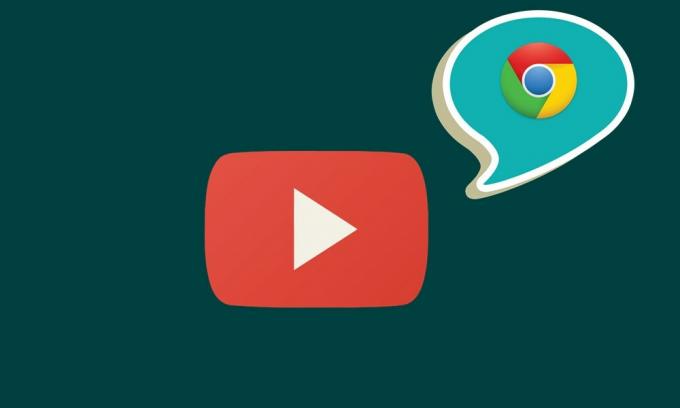
Turinys
-
1 Pataisymas: „YouTube“ komentarai nerodomi „Google Chrome“
- 1.1 1 taisymas: atidarykite „YouTube“ inkognito režimu
- 1.2 2 taisymas: išjunkite „Adblocker“
- 1.3 3 taisymas: išvalykite „Chrome“ duomenis
- 1.4 4 taisymas: iš naujo nustatykite „Chrome“
- 1.5 5 taisymas: išjunkite tarpinio serverio ryšius per „Chrome“
Pataisymas: „YouTube“ komentarai nerodomi „Google Chrome“
Nėra jokio universalaus šios problemos sprendimo būdo. Išbandykite visus toliau nurodytus sprendimus, kol galėsite išspręsti šią problemą.
1 taisymas: atidarykite „YouTube“ inkognito režimu

Pirmiausia siūlome atidaryti „YouTube“ „Chrome“ inkognito režimu. Tai užblokuos slapukus ir kitus trečiųjų šalių scenarijus, todėl greičiausiai taip pat išspręs šią problemą. Taigi naudokite „Ctrl“ + „Shift“ + N spartiųjų klavišų kombinacijas, kad atidarytumėte naują inkognito režimą. Tada paleiskite „YouTube“ ir patikrinkite, ar komentarai dabar įkeliami „Google Chrome“ naršyklėje. Jei vis dar susiduriate su šia problema, tada pateikite keletą patobulinimų, kuriuos galėtumėte išbandyti.
2 taisymas: išjunkite „Adblocker“
Daugelis vartotojų nori perduoti „YouTube“ vaizdo įrašus aplinkoje, kurioje nėra skelbimų, todėl jie pasirenka „adblocker“. Tačiau kai kuriais atvejais dėl skelbimų blokavimo priemonės plėtinio gali kilti viena ar dvi problemos įkeliant kelias tinklalapio dalis. Taigi galite pabandyti išjungti skelbimų blokavimo priemonę „Chrome“. Norėdami tai padaryti, atlikite šiuos veiksmus:
- Atidarykite „Chrome“ naršyklę ir spustelėkite perpildymo piktogramą, esančią viršuje dešinėje.
- Tada eikite į Daugiau įrankių> Plėtiniai
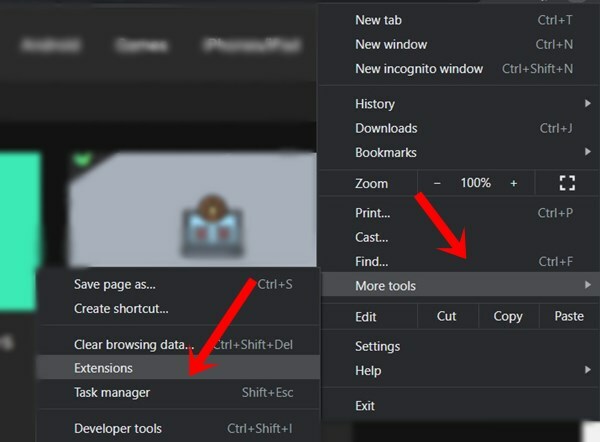
- Galiausiai išjunkite skelbimų blokavimo priemonės plėtinį. Dabar paleiskite „YouTube“ naujame skirtuke ir pažiūrėkite, ar komentarai įkeliami, ar ne.
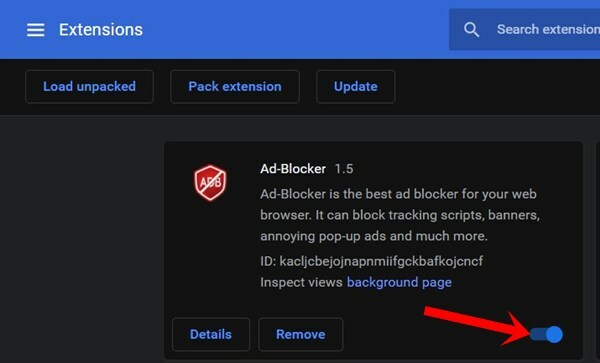
- Jei vis dar susiduriate su problema, grįžkite į „Plėtinio“ puslapį ir išjunkite visus plėtinius.
- Dabar vėl atidarykite „YouTube“ ir, jei komentarai, nerodantys problemų, buvo ištaisyti, po to vėl įjunkite „Google Chrome“ plėtinius, kol galėsite nustatyti kaltininką. Laikykite tą plėtinį išjungtą arba visiškai pašalinkite jį iš savo naršyklės.
3 taisymas: išvalykite „Chrome“ duomenis
Taip pat galite pabandyti išvalyti visą naršyklės talpyklą, slapukus ir duomenis. Jei laikui bėgant sukaupiama daug laikinų duomenų ir talpyklų, tai gali sukelti tam tikrų problemų dėl tinkamo svetainių įkėlimo. Tais pačiais principais, jei programos duomenys sugadinami, kai kurios problemos privalo atsitikti. Taigi geriausias pasirinkimas yra išvalyti visus šiuos duomenis taip:
- Kompiuteryje atidarykite „Chrome“ naršyklę ir viršuje dešinėje spustelėkite perpildymo piktogramą.
- Eikite į Daugiau įrankių> Išvalyti naršymo duomenis. Taip pat galite naudoti „Ctrl + Shift + Del“ sparčiuosius klavišus „Chrome“ naršyklėje, kad atidarytumėte šią skiltį.

- Dabar eikite į skirtuką Išplėstinė ir pasirinkite „Slapukai ir kiti svetainės duomenys“ ir „Talpyklos vaizdai ir failai“.
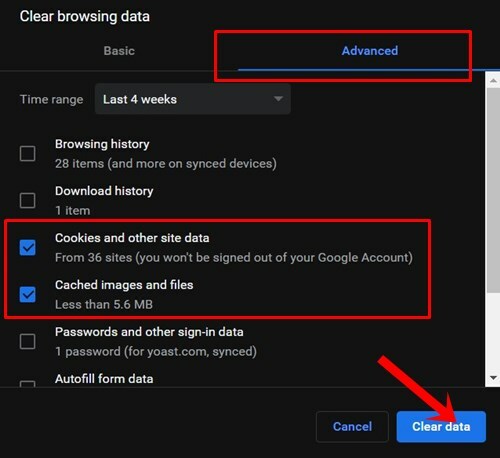
- Galiausiai paspauskite mygtuką Išvalyti duomenis ir palaukite, kol procesas bus baigtas.
- Baigę iš naujo paleiskite naršyklę. Atidarykite „YouTube“ naršyklėje „Chrome“ ir patikrinkite, ar komentarai, kurie nerodomi, buvo ištaisyti.
4 taisymas: iš naujo nustatykite „Chrome“
Net ištrynę slapukus ir talpyklą vis tiek susiduriate su problema, tada gali tekti iš naujo nustatyti naršyklę. Tai padarę naršyklė bus atkurta į numatytąją būseną, bus atstatyti kaiščių skirtukai ir paieškos sistemos bei išjungti visi plėtiniai. Tačiau ji taip pat gali ištaisyti susijusius klausimus.
- Taigi, paleiskite „Chrome“ naršyklę.
- Spustelėkite viršutiniame dešiniajame kampe esančią perpildymo piktogramą ir pasirinkite Nustatymai.

- Slinkite žemyn, kol pasieksite skyrių „Išplėstinė“.
- Tada eikite į skyrių Reset and Cleanup ir spustelėkite Restore settings to original default.
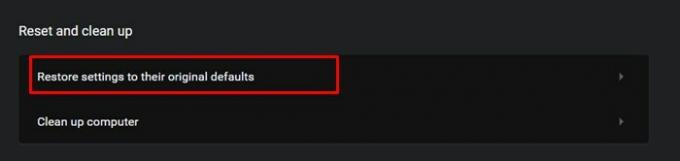
- Galiausiai pasirodžiusiame dialogo lange spustelėkite parinktį Atstatyti nustatymus.
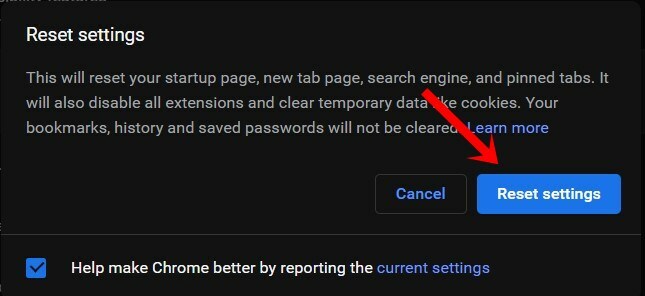
- Dabar paleiskite „Chrome“ naršyklę iš naujo ir įkelkite „YouTube“, patikrinkite, ar komentarai dabar rodomi, ar ne.
5 taisymas: išjunkite tarpinio serverio ryšius per „Chrome“
Galbūt naudojate tarpinį serverį tam, kad apeitumėte kai kuriuos apribojimus, tačiau kai kuriais atvejais tai gali padaryti daugiau žalos nei naudos. Taigi transliuodami „YouTube“ galite pabandyti išjungti tarpinius ryšius naudodami naršyklėje iškeptą parinktį. Atlikite šiuos veiksmus:
- Paleiskite „Chrome“ naršyklę, adreso juostoje įveskite žemiau esančią vietą ir paspauskite „Enter“.
chromas: // nustatymai /
- Slinkite į skyrių „Išplėstinė“ ir meniu „Sistema“ spustelėkite „Atidaryti kompiuterio tarpinio serverio nustatymus“.
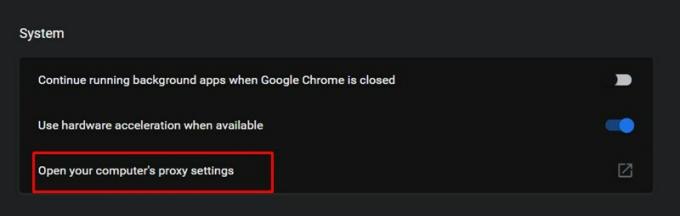
- Eikite į skyrių Rankinis tarpinis serveris ir išjunkite jungiklį Naudoti tarpinį serverį.

- Kai tai bus padaryta, grįžkite į naršyklę ir atidarykite „YouTube“, problema gali būti ištaisyta.
Tai užbaigsime šį vadovą, kaip išspręsti „YouTube“ komentarus, kurie nerodomi „Google Chrome“. Šiuo atžvilgiu pasidalijome penkiais skirtingais metodais. Praneškite mums komentaruose, kurie iš jų davė norimų rezultatų jūsų atveju. Apibendrinant, štai keletas „iPhone“ patarimai ir gudrybės, Kompiuterio patarimai ir gudrybėsir „Android“ patarimai ir gudrybės kad turėtumėte patikrinti ir jūs.



